Ustawienia i tolerancje pomiarów tunelu
Dostępne pola zależą od metody pomiaru.
Aby poprawić wydajność podczas pomiarów, skonfiguruj pole Limit czasu EDM, jeśli jest dostępne. Jeśli instrument ma trudności z uzyskaniem pomiaru, na przykład z powodu odbijających światło lub ciemnych powierzchni, zwiększ limit czasu EDM. To ustawienie nie jest dostępne po podłączeniu do Tachimetr skanujący Trimble SX10, ponieważ limit czasu EDM zostaje automatycznie przekroczony.
- Wprowadź nazwę Punktu początkowego, Kod punktu i Interwał skanowania. Punkty, które mają zostać zeskanowane, są definiowane przez interwał skanowania i obejmują punkty początkowe i końcowe, które definiują każdy element na powierzchni szablonu.
- Użyj opcji Wyrównanie do stanowiska, aby określić, gdzie będzie mierzona pozycja, gdy powierzchnia tunelu nie jest zgodna z projektem, na przykład jeśli powierzchnia tunelu jest miejscami nieregularna. Po wybraniu tej opcji, Auto OS pojawi się w lewym górnym rogu. W przypadku korzystania z tej opcji należy określić tolerancję stanowiska. Zobacz Wyrównanie do stanowiska.
- W przypadku ręcznego pomiaru za pomocą pryzmatu należy wybrać opcję Zastosuj wysokość docelową prostopadle do profilu. Ta opcja umożliwia pomiar położenia prostopadle do profilu tunelu podczas korzystania z pryzmatu poprzez wprowadzenie promienia pryzmatu jako wysokości docelowej. Zobacz Pomiary położenia za pomocą pryzmatu.
- Jeśli używasz Stacja przestrzenna Trimble VX, wybierz opcję Skanowanie VX, aby poprawić wydajność skanowania.
-
Wybierz Wyświetlanie profilu perspektywy instrumentu, aby wyświetlić profil tunelu w kierunku, w którym zwrócony jest instrument. Opcja ta jest szczególnie przydatna, gdy zwrócony jest w kierunku malejącego kilometrażu, ponieważ profil tunelu jest wtedy wyświetlany w tym samym kierunku, w jakim skierowany jest instrument, a nie zawsze przy założeniu, że jest zwrócony w kierunku rosnącego kilometrażu.
- Ustaw Nazwa punktu i Kod punktu.
- W przypadku ręcznego pomiaru za pomocą pryzmatu należy wybrać opcję Zastosuj wysokość docelową prostopadle do profilu. Ta opcja umożliwia pomiar położenia prostopadle do profilu tunelu podczas korzystania z pryzmatu poprzez wprowadzenie promienia pryzmatu jako wysokości docelowej. Zobacz Pomiary położenia za pomocą pryzmatu.
-
Wybierz Wyświetlanie profilu perspektywy instrumentu, aby wyświetlić profil tunelu w kierunku, w którym zwrócony jest instrument. Opcja ta jest szczególnie przydatna, gdy zwrócony jest w kierunku malejącego kilometrażu, ponieważ profil tunelu jest wtedy wyświetlany w tym samym kierunku, w jakim skierowany jest instrument, a nie zawsze przy założeniu, że jest zwrócony w kierunku rosnącego kilometrażu.
- Ustaw Nazwa punktu i Kod punktu.
- Wybierz Tryb pomiaru dla podłączonego instrumentu:
- Wybierz STD, aby użyć trybu standardowego EDM, w którym instrument uśrednia kąty podczas wykonywania standardowego pomiaru odległości.
- Wybierz FSTD, aby użyć trybu szybkiego standardowego EDM, w którym instrument uśrednia kąty podczas wykonywania szybkiego pomiaru standardowego.
Wybierz TRK, aby użyć trybu śledzenia EDM, w którym instrument stale mierzy odległości i aktualizuje je w wierszu stanu.
- Aby ustawić tachimetr EDM na tryb TRK niezależnie od ustawienia Tryb pomiaru po wejściu do tyczenia, zaznacz pole wyboru Użyj TRK do tyczenia.
-
Jeśli używasz trybu Tachimetr skanujący Trimble SX12 TRK i wskaźnik laserowy jest włączony, Oznakuj punkt wskaźnikiem laserowym pole wyboru jest dostępne.
- Gdy zaznaczone jest pole wyboru Oznakuj punkt wskaźnikiem laserowym, na ekranie tyczenia wyświetlany jest przycisk Oznakuj punkt zamiast Akceptuj. Naciśnij Oznakuj punkt, aby przełączyć instrument w tryb STD. Wskaźnik laserowy przestaje migać i przesuwa się, aby ustawić się w lokalizacji EDM. Po naciśnięciu Akceptuj, aby zapisać punkt, instrument automatycznie powróci do trybu TRK, a wskaźnik laserowy zacznie migać. Aby ponownie zmierzyć i zaktualizować delty tyczenia, naciśnij Zmierz po kliknięciu Oznakuj punkt, a przed naciśnięciem Akceptuj.
- Gdy nie jest zaznaczone pole wyboru Oznakuj punkt wskaźnikiem laserowym, na ekranie Tyczenia wyświetlany jest przycisk Akceptuj, a punkt jest mierzony w miejscu, w którym znajduje się wskaźnik laserowy.
- W polu Punkt początkowy wprowadź wymaganą nazwę punktu dla pierwszego tyczonego punktu. Nazwy kolejnych tyczonych punktów będą automatycznie zwiększane od wprowadzonej nazwy punktu.
-
Jeśli tyczysz wszystkie otwory strzałowe, wprowadź wartości Opóźniony start i Czas oznakowania punktu, aby kontrolować proces automatycznego tyczenia.
Opóźniony start daje czas na przejście do miejsca, w którym znajduje się pierwszy punkt, który ma zostać oznaczony.
Czas oznakowania punktu to czas w sekundach, przez który wskaźnik laserowy miga po znalezieniu pozycji, co daje czas na oznaczenie punktu na ścianie tunelu.
Po znalezieniu pozycji mieszczącej się w zakresie tolerancji, Oznakuj punkt rozlegnie się sygnał dźwiękowy i:
- Jeśli instrument jest wyposażony w tracklight, wskaźnik laserowy i tracklight migający przez okres zdefiniowany w polu Czas oznakowania punktu.
- Jeśli instrumentem jest Tachimetr skanujący Trimble SX12, wskaźnik laserowy zmieni kolor na stały, a kontrolka oświetlenia celu (TIL) będzie migać przez okres zdefiniowany w polu Czas oznakowania punktu.
-
Wybierz Wyświetlanie profilu perspektywy instrumentu, aby wyświetlić profil tunelu w kierunku, w którym zwrócony jest instrument. Opcja ta jest szczególnie przydatna, gdy zwrócony jest w kierunku malejącego kilometrażu, ponieważ profil tunelu jest wtedy wyświetlany w tym samym kierunku, w jakim skierowany jest instrument, a nie zawsze przy założeniu, że jest zwrócony w kierunku rosnącego kilometrażu.
Dla wszystkich metod pomiarowych można wyświetlić linie pomocnicze w widoku przekroju poprzecznego. Wybierz:
- Wyświetl pionową oś profilu, aby wyświetlić pionową zieloną linię przechodzącą przez osiowanie lub, jeśli osiowanie zostało odsunięte, odstęp osiowania.
- Wyświetl linię zakrzywienia aby wyświetlić poziomą zieloną linię przechodzącą przez osiowanie lub, jeśli osiowanie zostało odsunięte, odstęp osiowania.
- Wyświetl pionowe wyrównanie osi aby wyświetlić pionową pomarańczową linię przechodzącą przez osiowanie.
- Wyświetl linię spągu aby wyświetlić poziomą pomarańczową linię przechodzącą przez osiowanie lub, jeśli osiowanie zostało odsunięte, odstęp osiowania.
Linie zakrzywienia i spągu mogą być przesunięte w pionie (w górę i w dół) względem osiowania lub, jeśli osiowanie zostanie przesunięte, względem odsunięcia osiowania.
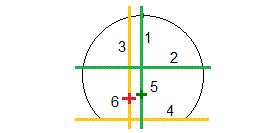
1
Pionowa oś profilu
2
Linia zakrzywienia (pionowe przesunięcie od odstępu osiowania)
3
Pionowe wyrównanie osi
4
Linia spągu (odsunięcie w pionie od odstępu osiowania)
5
Odstęp osiowania
6
Osiowanie
Dostępne pola zależą od metody pomiaru.
- W przypadku Automatycznego skanowania ustaw Kilometraż, Nadmiar i Tolerancje deficytu oraz liczbę Iteracji.
- W polu Pozycja w tunelu, ustaw Nadmiar i Tolerancje deficytu.
- W polu Tyczenie, ustaw Tolerancja pozycji oraz liczbę Iteracji. Zobacz Tolerancja tyczenia pozycji.